win10忘记密码怎么办? Win10怎么绕过开机密码登录?
win10忘记密码怎么办?

windows10开机密码忘记解决方法
一、第一步打开浏览器,进入微软重置密码的专用网址:account.live.com。
二、出现登陆页面,点击“无法访问您的帐户”这一栏,直接选择“我忘记了密码”。
三、在弹出的页面中,直接输入要找回密码的邮箱帐号(win8或是win10的登陆用户名也就是邮箱),再输入检验码。
四、到了这里就需要分情况而定,如果你有安全邮箱,直接选择第一项,接下来就是只需要输入完整的安全邮箱,接受代码进行验证就好。
如果你没有绑定安全邮箱就选择第二个选项,点击下一步。这时会列出很多问题,需要您回答,不一定要全部回答,但是问题回答的越详细,对您重置密码就越有利,回答完成后,点“提交”,然后就耐心等待微软回复了。回复的信息发送到要求转入的联系邮箱中。
五、以上两种情况验证完毕之后就可以重置win10登陆密码了。
Win10怎么绕过开机密码登录?
方法一:用户账户设置
1、用快捷键 Windows + R 打开Win10的运行窗口,然后输入的命令:netplwiz。再点确定后会进入Win10的用户帐号管理面板。
2、在这个用户帐户管理面板中有一个选项【要使用计算机,用户必须输入用户名和密码】,默认状态是打勾选中的。需要做的是去掉这个勾,再点确定。系统会提示输入用户名和密码。这个密码是开机密码,输入2次密码,再点击下方的“确定”就可以了。
方法二:使用组策略
1、在win10电脑系统中用 Windows + R 组合快捷键,打开运行命名操作框,然后键入命名“gpedit.msc”,再点确定。
2、打开Win10组策略操作面板,在左侧依次展开 计算机配置 -》 管理模板 -》控制面板-》 个性化,然后在右侧双击“不显示锁屏”。
3、最后将不显示锁屏设置,默认的“未配置”选择为“已启动”,并点“确定”保存设置。
4、重启电脑后即可生效。
















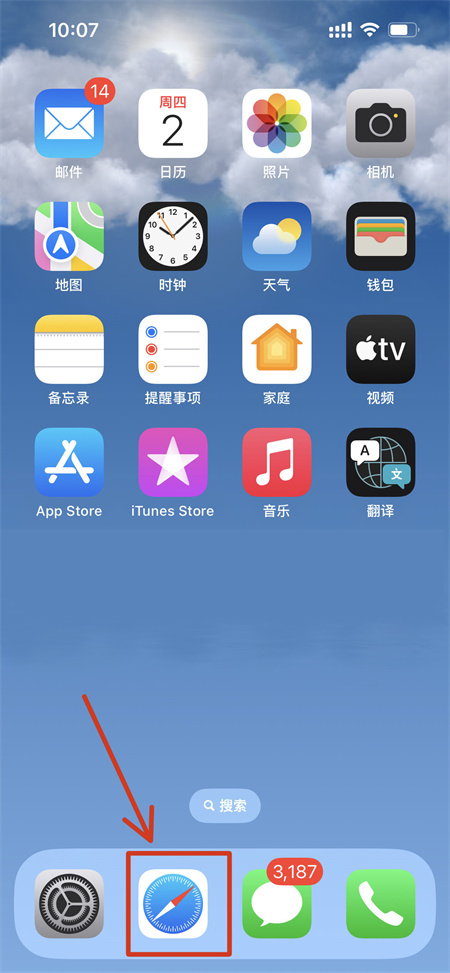






 营业执照公示信息
营业执照公示信息